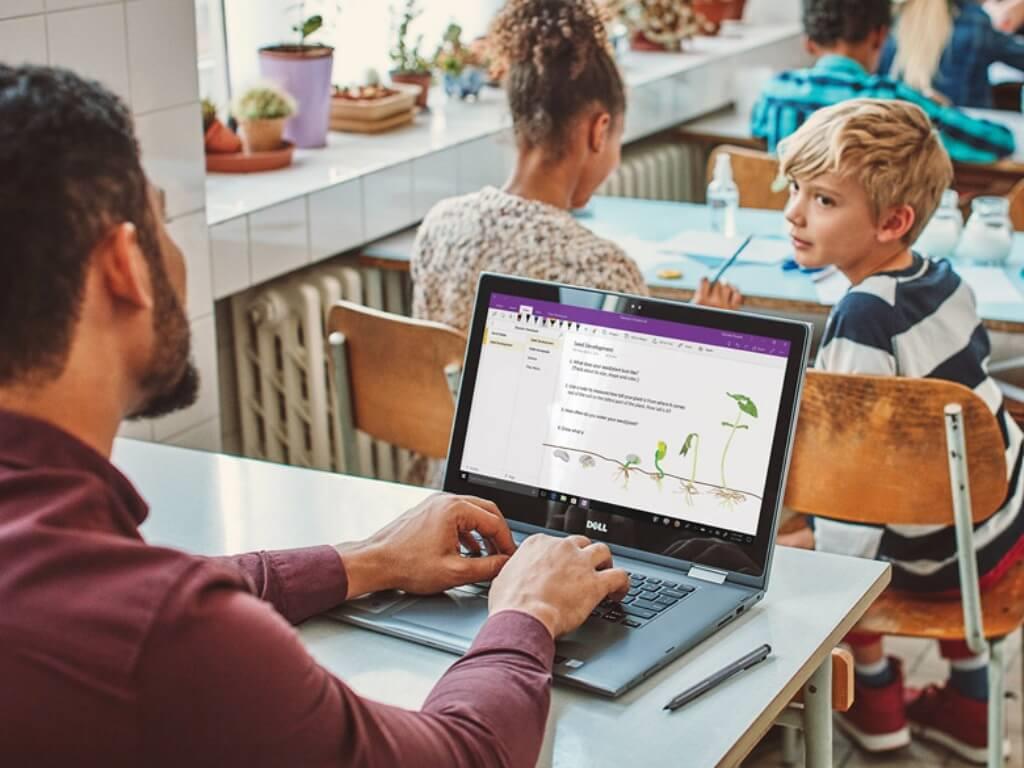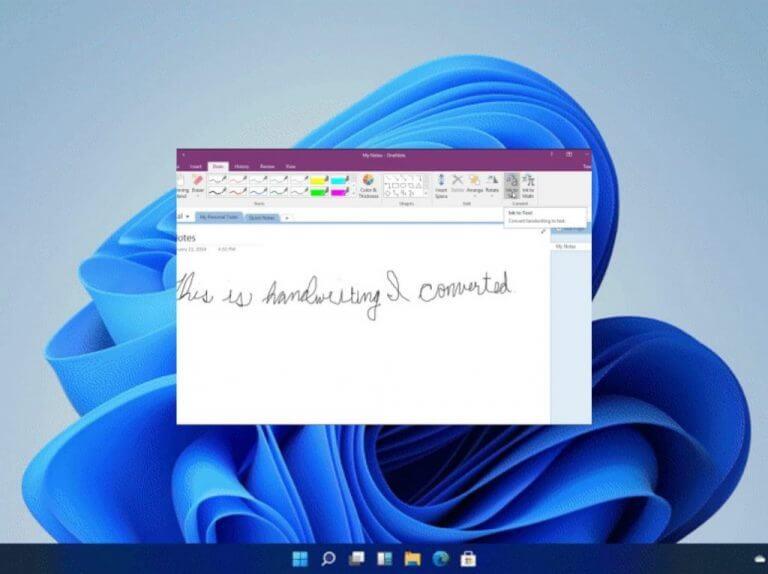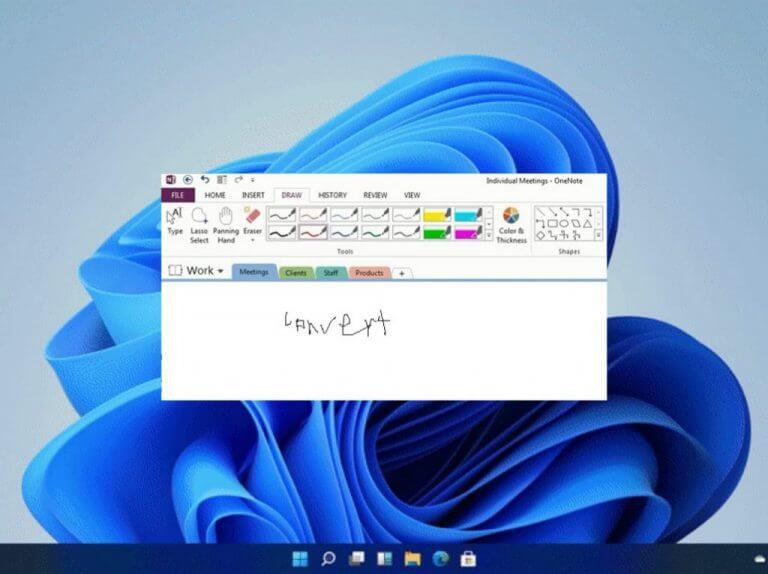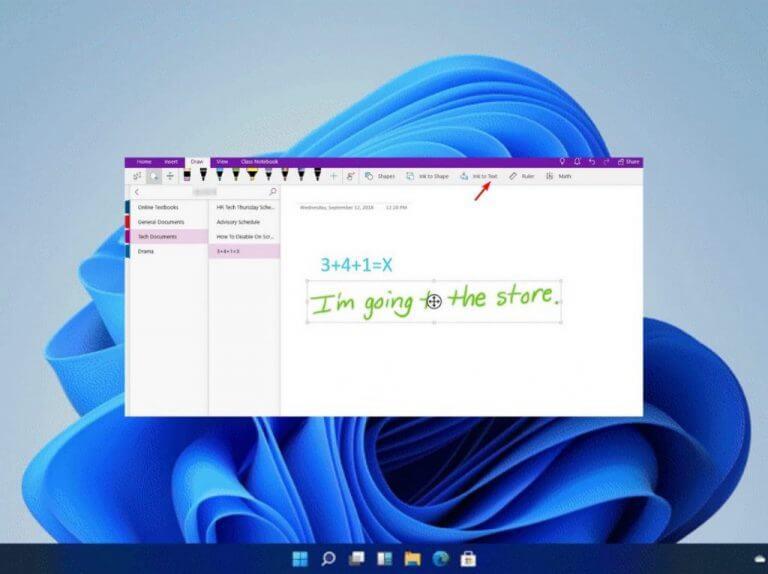S Microsoft OneNote môžu používatelia teraz použiť funkciu rozpoznávania rukopisu na prevod rukopisu na text. Na oplátku to robí proces zapisovania poznámok je jednoduchý a zlepšuje čitateľnosť. Keď je váš rukopis prevedený na text, vyzerá to, ako keby bol napísaný na klávesnici.
Microsoft OneNote navyše umožňuje používateľom pohybovať sa v poznámkach v ľubovoľnom poradí a dokonca ich kategorizovať do viacerých poznámkových blokov. Tu je to, čo budete musieť urobiť, aby ste mohli začať s funkciou rozpoznávania rukopisu Microsoft OneNote:
Používanie programu Microsoft OneNote na vytváranie rukou písaných poznámok
- Spustite aplikáciu a kliknite na Kresliť možnosť v hornej časti okna.
- Keď sa dostanete na kartu kreslenia, kliknite na ľubovoľný nástroj pera alebo zvýrazňovača a začnite písať poznámky.
Keď vyberiete jeden z týchto nástrojov, kurzor zmení tvar, čo znamená, že môžete začať písať poznámky vlastným rukopisom.
V závislosti od zvoleného pera alebo zvýrazňovača máte k dispozícii rôzne nastavenia, ktoré vám pomôžu zmeniť veľkosť a farbu nástroja. Ak chcete k tomu pristupovať, kliknite na nástroj a zobrazí sa rozbaľovacia ponuka s týmito možnosťami.
Ak ste náhodou zaplnili stránku a ešte ste neskončili s písaním poznámok, kliknite na Pridať stránku tlačidlo v spodnej časti.
Preveďte svoje ručne písané poznámky na text
- Klikni na Výber lasa nástroj na hornom paneli nástrojov.
- Nakreslite výber okolo časti vašich ručne písaných poznámok, ktoré chcete previesť na text.
- Potom kliknite na Atrament na text možnosť previesť svoj rukopis na text.
Poznámka: Funkcia Lasso Select pomáha používateľom vybrať časť rukou písaných poznámok, ktorú chcú previesť na text.
Posuňte svoje písanie poznámok na vyššiu úroveň s Microsoft OneNote
V konečnom dôsledku je táto funkcia určite výkonná, ale je tiež veľmi prirodzená v tom, ako interaguje s používateľom.Umožňuje plynulé písanie poznámok v porovnaní s tým, keď používateľ skutočne píše. Na svojom počítači si môžete robiť poznámky písané rukou a upravovať ich v reálnom čase ako ktorýkoľvek iný obsah.
FAQ
Ako vytvorím rozpoznávač rukopisu?
Ak chcete rozpoznať text z ručne písaného vstupu, musíte získať inštanciu funkcie HandwritingRecognizer zavolaním navigator.createHandwritingRecognizer () a zadaním obmedzení. Obmedzenia určujú model rozpoznávania rukopisu, ktorý by sa mal použiť. V súčasnosti môžete zadať zoznam jazykov v poradí podľa preferencie:
Ako zlepšiť rozpoznávanie rukopisu v systéme Windows 10?
Túto možnosť vyberte, ak máte konkrétny problém, ktorý chcete vyriešiť. Ak chcete zlepšiť rozpoznávanie rukopisu vo všeobecnosti, kliknite na „Naučte rozpoznávača váš štýl rukopisu“. Systém Windows vám ukáže niekoľko viet alebo sekvencií znakov a požiada vás, aby ste ich napísali ručne, aby ste získali ukážky svojho písania.
Aká je funkcia rozpoznávania rukopisu?
Pri rozpoznávaní rukopisu (HWR) zariadenie interpretuje rukou písané znaky alebo slová používateľa do formátu, ktorému počítač rozumie (napr. text Unicode). Vstupné zariadenie zvyčajne obsahuje dotykové pero a dotykovú obrazovku.
Ako naučím rozpoznávača môj štýl rukopisu?
Ak si nie ste istí, s čím začať, vyberte „Naučte rozpoznávača váš štýl rukopisu“ a prejdite rôznymi možnosťami. Vyberte „Sentences“ a systém Windows vás požiada, aby ste napísali 50 rôznych viet.
Čo je rozpoznávanie rukopisu?
Rozpoznávanie rukopisu, tiež známe ako OCR písaného textu alebo kurzívne OCR, je podoblasť technológie OCR, ktorá prekladá ručne písané písmená na zodpovedajúci digitálny text alebo príkazy v reálnom čase. Na vykonanie tejto úlohy tieto systémy využívajú porovnávanie vzorov na identifikáciu rôznych štýlov ručne písaných písmen.
Prečo je rozpoznávanie rukou písaného textu také ťažké?
Rozpoznávanie ručne písaného textu je ťažký problém kvôli niekoľkým dodatočným výzvam, ako sú variácie v písaní jedného pisateľa, ako aj medzi pisateľmi a šum v údajoch.
Aké je použitie ručného písania v počítači?
schopnosť počítača prijímať a interpretovať zrozumiteľný rukou písaný vstup zo zdrojov, ako sú papierové dokumenty, fotografie, dotykové obrazovky a iné zariadenia. Čo je zahrnuté v rukopise?
Ako rozpoznať rukopis na digitálnych obrazovkách?
Rukopis na digitálnych obrazovkách možno identifikovať aj pomocou nástrojov na rozpoznávanie rukopisu. Tento druh rukopisu je možné sledovať pri jeho písaní. Softvér dokáže využiť váš dynamický pohyb na poskytnutie presnejších výsledkov. Nižšie si môžete pozrieť príklad digitálneho rozpoznávania rukopisu, ktorý poskytuje rozhranie Microsoft Azure Ink Recognizer API.
Ako zapnem rozpoznávanie rukopisu v systéme Windows 10?
Ak chcete skontrolovať, či je stále povolená, kliknite na odkaz „Rozšírené nastavenia“ na ľavej table okna Ovládací panel > Hodiny, jazyk a región > Jazyk. V časti Údaje o prispôsobení skontrolujte, či je možnosť nastavená na „Použiť automatické učenie (odporúča sa)“, aby sa systém automaticky pokúsil naučiť váš rukopis.
Ako zmením jazyk rukopisu v systéme Windows 10?
Táto možnosť je stále dostupná v starom rozhraní ovládacieho panela. Ak ho chcete nájsť, prejdite na Ovládací panel > Hodiny, jazyk a oblasť > Jazyk. Kliknite na tlačidlo „Možnosti“ napravo od jazyka, ktorý používate. Začnite kliknutím na položku „Prispôsobiť rozpoznávanie rukopisu“ v časti Rukopis.
Podporuje Windows 10 písanie rukou?
Windows 10 vám umožňuje používať vstup ručného písania v ľubovoľnej aplikácii a mnohé aplikácie zahŕňajú plnú podporu pre písanie rukou. Systém Windows sa automaticky pokúša naučiť váš jedinečný štýl rukopisu, keď píšete perom, ale môžete ho trénovať aj manuálne, aby ste zlepšili rozpoznávanie rukopisu v systéme. Zapnite alebo vypnite automatické učenie
Ako zlepšiť rozpoznávanie a návrhy jazykov v systéme Windows 10?
Používatelia môžu zapnúť alebo vypnúť odosielanie údajov o písaní rukou a písaní do spoločnosti Microsoft, aby sa zlepšilo rozpoznávanie jazyka a možnosti návrhov aplikácií a služieb spustených v systéme Windows 10, ako je rozpoznávanie rukopisu, automatické dopĺňanie, predpovedanie ďalšieho slova a oprava pravopisu v mnohých jazykoch používaných systémom Windows. zákazníkov.